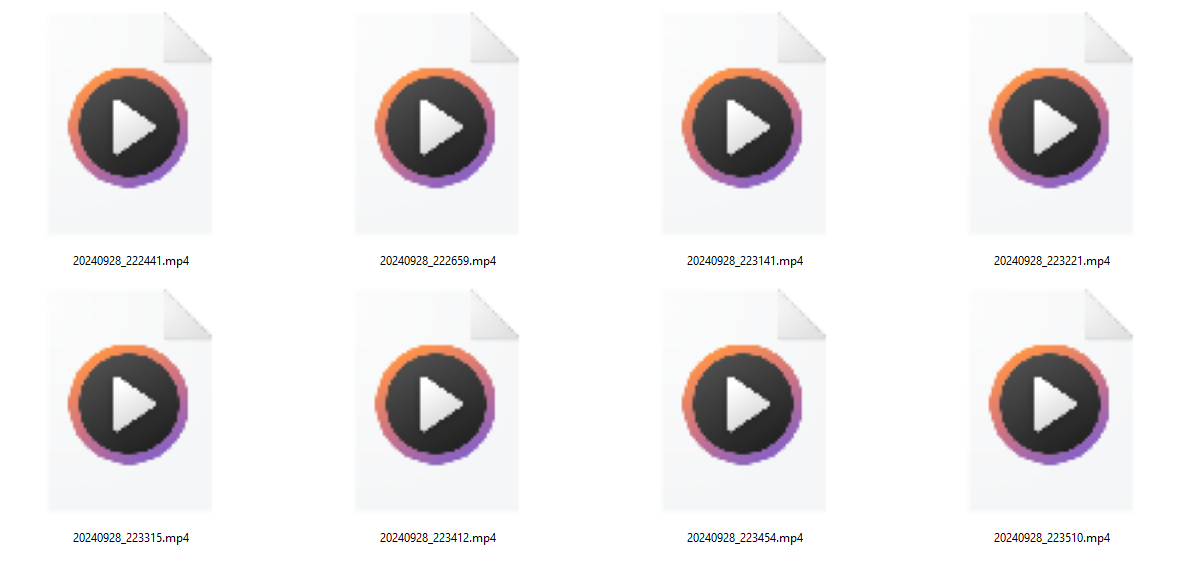De multe ori, utilizatorii Windows se confruntă cu probleme în timp ce încearcă să vizualizeze miniaturi video în File Explorer. Această problemă poate fi cauzată de configurația sistemului sau de acumularea de date în cache. În acest articol, vă voi ghida pas cu pas, astfel încât să puteți afișa corect miniaturile video și să vă optimizați experiența în File Explorer.
De ce nu pot vedea miniaturile videoclipurilor?
Problema miniaturii poate apărea din mai multe motive. Unele dintre cele mai frecvente cauze includ:
- Setări incorecte în File Explorer.
- Cacheul de miniaturi este corupt sau plin.
- Formate video neacceptate sau playere video nu sunt configurate corect.
Mai jos, vă ofer o serie de soluții pentru fiecare dintre aceste posibile probleme.
1. Vizualizați setările în File Explorer
Primul pas pentru a remedia această problemă este să verificați opțiunile de afișare în File Explorer.
Pași pentru a ajusta opțiunile de vizualizare:
- Deschideți orice folder de pe computer.
- În bara de sus, dați clic pe filă “Vedea”.
- Selecta „Opțiuni” si apoi „Schimbați folderul și opțiunile de căutare”.
- Accesați fila “Vedea” în meniul pop-up.
- Asigurați-vă că debifați caseta „Afișați întotdeauna pictograme, niciodată miniaturi”.
- Clic “Aplica” si apoi in “Accepta”.
2. Ștergerea cache-ului de miniaturi
Uneori, memoria cache de miniaturi din Windows devine coruptă sau plină, împiedicând afișarea corectă a previzualizărilor video. Ștergerea acestui cache poate rezolva problema.
Pași pentru a șterge memoria cache a miniaturilor:
- Deschideți Prompt de comandă ca administrator (o puteți găsi în meniul de pornire și faceți clic dreapta pentru a rula ca administrator).
- Scrieți următoarea comandă:
ie4uinit.exe -showși apăsați Enter. - Reporniți computerul pentru ca modificările să intre în vigoare.
3. Personalizarea folderului video
Pentru a optimiza un anumit dosar de videoclipuri, îi puteți personaliza setările pentru a îmbunătăți afișarea miniaturilor.
Pași pentru a personaliza folderul:
- Accesați folderul care conține videoclipurile dvs. (de exemplu, „C:\Users\YourUser\Videos”).
- Faceți clic dreapta pe folder și selectați „Proprietăți”.
- În fila „Personalizați”veți vedea o opțiune care spune „Optimizați acest folder pentru”.
- Selecta „Videoclipuri” (fie „Imagini” dacă preferați).
- Aplicați modificările și verificați dacă miniaturile sunt acum afișate corect.
4. Curățați memoria cache de miniaturi folosind Disk Cleanup
O altă modalitate de a curăța memoria cache a miniaturilor este prin utilizarea instrumentului Windows „Curățare disc”.
Pași pentru a curăța miniaturile cu Disk Cleanup:
- Apăsați tasta Windows + R pentru a deschide caseta de dialog Run.
- Scrie cleanmgr și apăsați Enter.
- Când se deschide fereastra, selectați unitatea pe care se află fișierele dvs. (de obicei, unitatea C:).
- Bifați caseta Miniaturi (asigurați-vă că este selectată numai această casetă).
- Clic Accepta si apoi in Ștergeți fișierele.
- Reporniți sesiunea utilizator pentru a vedea modificările.
5. Setări de performanță pentru afișarea miniaturilor
În cele din urmă, este important să vă asigurați că Windows este setat să afișeze miniaturi în loc de pictograme.
Pași pentru configurarea opțiunilor de performanță:
- Presa Windows + Rscrie sysdm.cpl și apăsați Enter.
- Se va deschide fereastra System Properties. Accesați fila Opțiuni avansate.
- In sectiunea de Performanţăfaceți clic Configurare.
- Căutați opțiunea „Afișați miniaturile în loc de pictograme” și asigurați-vă că este verificat.
- Salvați modificările și reporniți computerul.
Concluzie
Urmând acești pași simpli, vă va ajuta să afișați miniaturi video în Windows File Explorer și să remediați problemele comune legate de vizualizarea fișierelor media. Dacă după aplicarea acestor soluții întâmpinați în continuare probleme, vă recomandăm să revizuiți formatele video pe care le utilizați și să verificați dacă playerul dvs. media este instalat corect. păstrează